Elasticsearch
El conector de Elasticsearch te permite conectarte a un motor de búsqueda de Elasticsearch y realizar las operaciones de motor de búsqueda compatibles.
Antes de comenzar
Antes de usar el conector de Elasticsearch, realiza las siguientes tareas:
- En tu proyecto de Google Cloud, haz lo siguiente:
- Asegúrate de que la conectividad de red esté configurada. Para obtener información sobre los patrones de red, consulta Conectividad de red.
- Otorga el rol de IAM roles/connectors.admin al usuario que configura el conector.
- Otorga los siguientes roles de IAM a la cuenta de servicio que deseas usar para el conector:
roles/secretmanager.viewerroles/secretmanager.secretAccessor
Una cuenta de servicio es un tipo de Cuenta de Google especial que representa a un usuario no humano que debe autenticarse y tener autorización para acceder a los datos de las APIs de Google. Si no tienes una cuenta de servicio, debes crear una. El conector y la cuenta de servicio deben pertenecer al mismo proyecto. Para obtener más información, consulta Crea una cuenta de servicio.
- Habilita los siguientes servicios:
secretmanager.googleapis.com(API de Secret Manager)connectors.googleapis.com(API de conectores)
Para comprender cómo habilitar servicios, consulta Habilita servicios.
Si estos servicios o permisos no se habilitaron antes para tu proyecto, se te solicitará que los habilites cuando configures el conector.
- Para obtener información sobre la instalación de Elasticsearch en Linux, consulta Instala Elasticsearch.
- Para obtener información sobre cómo configurar SSL para proteger Elasticsearch, consulta Configura SSL.
Configura el conector
Una conexión es específica de una fuente de datos. Significa que, si tienes muchas fuentes de datos, debes crear una conexión independiente para cada fuente. Para crear una conexión, haz lo siguiente:
- En la consola de Cloud, ve a la página Conectores de Integration > Conexiones y, luego, selecciona o crea un proyecto de Google Cloud.
- Haz clic en + CREAR NUEVO para abrir la página Crear conexión.
- En la sección Ubicación, elige la ubicación para la conexión.
- Región: selecciona una ubicación de la lista desplegable.
Para obtener la lista de todas las regiones compatibles, consulta Ubicaciones.
- Haz clic en SIGUIENTE.
- Región: selecciona una ubicación de la lista desplegable.
- En la sección Detalles de la conexión, completa lo siguiente:
- Conector: Selecciona Elasticsearch en la lista desplegable de conectores disponibles.
- Versión del conector: selecciona la versión del conector de la lista desplegable de versiones disponibles.
- En el campo Nombre de la conexión, ingresa un nombre para la instancia de conexión.
Los nombres de las conexiones deben cumplir con los siguientes criterios:
- Los nombres de las conexiones pueden usar letras, números o guiones.
- Las letras deben estar en minúsculas.
- Los nombres de las conexiones deben comenzar con una letra y terminar con una letra o un número.
- Los nombres de las conexiones no pueden superar los 49 caracteres.
- De manera opcional, ingresa una Descripción para la instancia de conexión.
- De manera opcional, habilita Cloud Logging y, luego, selecciona un nivel de registro. De forma predeterminada, el nivel de registro se establece en
Error. - Cuenta de servicio: Selecciona una cuenta de servicio que tenga los roles necesarios.
- De manera opcional, configura los parámetros de nodo de conexión:
- Cantidad mínima de nodos: Ingresa la cantidad mínima de nodos de conexión.
- Cantidad máxima de nodos: Ingresa la cantidad máxima de nodos de conexión.
Un nodo es una unidad (o réplica) de una conexión que procesa transacciones. Se requieren más nodos para procesar más transacciones para una conexión y, del mismo modo, se requieren menos para procesar menos transacciones. Para comprender cómo los nodos afectan el precio del conector, consulta Precios de nodos de conexión. Si no ingresas ningún valor, se establecen de forma predeterminada los nodos mínimos en 2 (para una mejor disponibilidad) y los nodos máximos se establecen en 50.
- Evaluación del cliente: Configura ClientSideEvaluation como verdadero para realizar la evaluación del cliente en objetos anidados.
- Modelo de datos: Especifica el modelo de datos que se usará cuando se analicen documentos de Elasticsearch y se generen los metadatos de la base de datos.
- Cantidad máxima de resultados: La cantidad máxima de resultados que se mostrarán desde Elasticsearch cuando se use la API de búsqueda predeterminada.
- (Opcional) En la sección Configuración avanzada, selecciona la casilla de verificación Usar proxy para configurar un servidor proxy para la conexión y establecer los siguientes valores:
-
Esquema de autenticación del proxy: Selecciona el tipo de autenticación para autenticar con el servidor proxy. Se admiten los siguientes tipos de autenticación:
- Básico: Autenticación HTTP básica.
- Resumen: Autenticación de HTTP de resumen.
- Usuario de proxy: Un nombre de usuario que se usará para autenticarse con el servidor proxy.
- Contraseña de proxy: el secreto de Secret Manager de la contraseña del usuario.
-
Tipo de SSL del proxy: el tipo de SSL que se usará para conectarse al servidor del proxy. Se admiten los siguientes tipos de autenticación:
- Automático: Configuración predeterminada. Si la URL es HTTPS, se usa la opción Túnel. Si la URL es una URL HTTP, se usa la opción NUNCA.
- Siempre: La conexión siempre está habilitada para SSL.
- Nunca: La conexión no está habilitada para SSL.
- Túnel: La conexión se realiza a través de un proxy de túnel. El servidor proxy abre una conexión con el host remoto y el tráfico fluye de un lado a otro a través del proxy.
- En la sección Proxy Server, ingresa los detalles del servidor proxy.
- Haz clic en Agregar destino.
- Selecciona un Tipo de destino.
- Dirección del host: Especifica el nombre de host o la dirección IP del destino.
Si deseas establecer una conexión privada a tu sistema de backend, haz lo siguiente:
- Crea un adjunto de servicio de PSC.
- Crea un adjunto de extremo y, luego, ingresa los detalles del adjunto del extremo en el campo Dirección del host.
- Dirección del host: Especifica el nombre de host o la dirección IP del destino.
- De forma opcional, haz clic en + AGREGAR ETIQUETA para agregar una etiqueta a la conexión en forma de un par clave-valor.
- Haga clic en SIGUIENTE.
- En la sección Destinos, ingresa los detalles del host remoto (sistema de backend) al que deseas conectarte.
- Tipo de destino: Selecciona un Tipo de destino.
- Para especificar el nombre de host o la dirección IP de destino, selecciona Dirección de host y, luego, ingresa la dirección en el campo Host 1.
- Para establecer una conexión privada, selecciona Adjunto de extremo y elige el adjunto requerido de la lista Adjunto de extremo.
Si deseas establecer una conexión pública con tus sistemas de backend con seguridad adicional, puedes configurar direcciones IP salientes estáticas para tus conexiones y, luego, configurar tus reglas de firewall para permitir solo las direcciones IP estáticas específicas.
Para ingresar destinos adicionales, haz clic en +AGREGAR DESTINO.
- Haga clic en SIGUIENTE.
- Tipo de destino: Selecciona un Tipo de destino.
-
En la sección Autenticación, ingresa los detalles de autenticación.
- Selecciona un Tipo de autenticación y, luego, ingresa los detalles relevantes.
La conexión de Elasticsearch admite los siguientes tipos de autenticación:
- Anónimo
- Nombre de usuario y contraseña
- Haga clic en SIGUIENTE.
Para comprender cómo configurar estos tipos de autenticación, consulta Configura la autenticación.
- Selecciona un Tipo de autenticación y, luego, ingresa los detalles relevantes.
- Revisa: Revisa tus detalles de conexión y autenticación.
- Haz clic en Crear.
Configura la autenticación
Ingresa los detalles según la autenticación que desees usar.
-
Anónimo
Si deseas usar un acceso anónimo, selecciona No disponible.
- Nombre de usuario y contraseña
- Username: Nombre de usuario para el conector
- Password: El Secret de Secret Manager que contiene la contraseña asociada con el conector.
Muestras de configuración de conexión
En esta sección, se enumeran los valores de muestra para los distintos campos que configuras cuando creas la conexión de Elasticsearch.
Tipo de conexión SSL
| Nombre del campo | Detalles |
|---|---|
| Ubicación | us-central1 |
| Conector | Elasticsearch |
| Versión del conector | 1 |
| Nombre de la conexión | elastic-search-service-conn |
| Habilita Cloud Logging | Sí |
| Cuenta de servicio | SERVICE_ACCOUNT_NAME@PROJECT_ID.iam.gserviceaccount.com |
| Modelo de datos | Relacional |
| Cantidad mínima de nodos | 2 |
| Cantidad máxima de nodos | 50 |
| Habilitar SSL | Sí |
| Almacén de confianza: Conexión no segura | Sí |
| Key Store | Sí |
| Certificado de cliente | CLIENT_CERTIFICATE |
| Versión del Secret | 1 |
| Clave privada del cliente | CLIENT_PRIVATE_KEY |
| Versión del Secret | 1 |
| Tipo de destino(servidor) | Dirección del host |
| Dirección del host | https://192.0.2.0 |
| Puerto | 9200 |
| Autenticación | Sí |
| Contraseña de usuario | Sí |
| Nombre de usuario | NOMBRE DE USUARIO |
| Contraseña | CONTRASEÑA |
| Versión del Secret | 4 |
Tipo de conexión de PSC
| Nombre del campo | Detalles |
|---|---|
| Ubicación | us-central1 |
| Conector | Elasticsearch |
| Versión del conector | 1 |
| Nombre de la conexión | elasticsearch-psc-conn |
| Habilita Cloud Logging | Sí |
| Cuenta de servicio | SERVICE_ACCOUNT_NAME@PROJECT_ID.iam.gserviceaccount.com |
| Modelo de datos | Relacional |
| Cantidad mínima de nodos | 2 |
| Cantidad máxima de nodos | 50 |
| Tipo de destino(servidor) | Dirección del host |
| Dirección del host | 192.0.2.0 |
| Puerto | PORT |
| Autenticación | Sí |
| Contraseña de usuario | Sí |
| Nombre de usuario | USERNAME/td> |
| Contraseña | CONTRASEÑA |
| Versión del Secret | 1 |
Entidades, operaciones y acciones
Todos los Integration Connectors proporcionan una capa de abstracción para los objetos de la aplicación conectada. Solo puedes acceder a los objetos de una aplicación a través de esta abstracción. La abstracción se expone como entidades, operaciones y acciones.
- Entidades: Una entidad puede considerarse como un objeto o una colección de propiedades en la aplicación o servicio conectados. La definición de una entidad difiere de conector a conector. Por ejemplo, en un conector de bases de datos, las tablas son las entidades; en un conector de servidor de archivos, las carpetas son las entidades; en un conector de sistema de mensajería, las colas son las entidades.
Sin embargo, es posible que un conector no admita o tenga ninguna entidad, en cuyo caso la lista
Entitiesestará vacía. - Operaciones: Una operación es la actividad que puedes realizar en una entidad. Puedes realizar cualquiera de las siguientes operaciones en una entidad:
Cuando se selecciona una entidad de la lista disponible, se genera una lista de operaciones disponibles para esa entidad. Para obtener una descripción detallada de las operaciones, consulta las operaciones de entidades de la tarea de conectores. Sin embargo, si un conector no admite ninguna de las operaciones de entidad, esas operaciones no admitidas no se incluirán en la lista
Operations. - Acción: Una acción es una función de primera clase que está disponible para la integración mediante la interfaz de Conectores. Una acción te permite realizar cambios en una entidad o entidades y variar de un conector a otro. Por lo general, una acción tendrá algunos parámetros de entrada y un parámetro de salida. Sin embargo, es posible que un conector no admita ninguna acción, en cuyo caso la lista
Actionsestará vacía.
Limitaciones del sistema
El conector de Elasticsearch puede procesar 10 transacciones por segundo, por nodo, y limita cualquier transacción que supere este límite. De forma predeterminada, Integration Connectors asigna 2 nodos (para una mejor disponibilidad) a una conexión.
Para obtener información sobre los límites aplicables a Integration Connectors, consulta Límites.
Acciones
En esta sección, se enumeran las acciones que admite el conector. Para comprender cómo configurar las acciones, consulta Ejemplos de acciones.
Acción CreateIndex
Esta acción crea un índice.
Parámetros de entrada de la acción CreateIndex
| Nombre del parámetro | Tipo de datos | Obligatorio | Descripción |
|---|---|---|---|
| AliasFilter | String | No | Es el objeto del DSL de la consulta que se usa para limitar los documentos a los que puede acceder el alias. |
| NumberOfShards | String | No | Es la cantidad de fragmentos principales que debe tener el índice creado. |
| AliasIsWriteIndex | Booleano | No | Especifica si el índice de alias admite escritura. |
| Alias | String | No | Es un alias para el índice. |
| AliasIndexRouting | String | No | Es el valor que se usa para el alias para enrutar las operaciones de indexación a un fragmento específico. Si se especifica, este valor anula el valor de enrutamiento para las operaciones de indexación. |
| Índice | String | Sí | Es el nombre del índice. |
| NumberOfRoutingShards | String | No | Número que Elasticsearch usa de forma interna con el valor de NumberOfShards para enrutar documentos a un fragmento principal. |
| OtherSettings | String | No | Es un objeto JSON de configuración. Este parámetro de configuración no se puede usar junto con NumberOfRoutingShards o NumberOfShards. |
| Asignaciones | String | No | Es un objeto JSON que especifica la asignación para el índice. |
| AliasIsHidden | Booleano | No | Especifica si el alias está oculto. Todos los índices del alias deben tener el mismo valor de is_hidden. |
| AliasRouting | String | No | Es el valor que se usa para el alias para enrutar las operaciones de indexación y búsqueda a un fragmento específico. AliasIndexRouting o AliasSearchRouting pueden anular este campo para ciertas operaciones. |
Parámetros de salida de la acción CreateIndex
Esta acción devuelve el estado 200 (OK) si se realiza correctamente.
Para comprender cómo configurar la acción CreateIndex, consulta Ejemplos de acciones.
Acción ModifyIndexAliases
Esta acción modifica un alias de índice.
Parámetros de entrada de la acción ModifyIndexAliases
| Nombre del parámetro | Tipo de datos | Obligatorio | Descripción |
|---|---|---|---|
| Alias | String | No | Es el nombre del alias. Los alias múltiples se separan con punto y coma. |
| Filtro | String | No | Es un filtro que se usa cuando se crea el alias. Toma el filtro JSON sin procesar con el DSL de consultas. Los filtros múltiples se separan con punto y coma. |
| Enrutamiento | String | No | Es el valor de la ruta que se asociará con el alias. Varios valores de enrutamiento separados por punto y coma. |
| SearchRouting | String | No | Es el valor de enrutamiento que se asociará con el alias para las operaciones de búsqueda. Los distintos valores de enrutamiento de búsqueda se separan con punto y coma. |
| IndexRouting | String | No | Es el valor de enrutamiento que se asociará con el alias para las operaciones de indexación. Los valores de enrutamiento de varios índices se separan con punto y coma. |
| Acción | String | Sí | Es la acción que se realizará, como add, remove o remove_index.
Las acciones múltiples se separan con punto y coma. |
| Índice | String | Sí | Es el nombre del índice. Los índices múltiples se separan con punto y coma. |
Parámetros de salida de la acción ModifyIndexAliases
Esta acción devuelve el estado 200 (OK) si se realiza correctamente.
Para comprender cómo configurar la acción ModifyIndexAliases, consulta Ejemplos de acciones.
Acción ExecuteCustomQuery
Esta acción te permite ejecutar una consulta personalizada.
Para crear una consulta personalizada, sigue estos pasos:
- Sigue las instrucciones detalladas para agregar una tarea de conectores.
- Cuando configures la tarea del conector, en el tipo de acción que deseas realizar, selecciona Acciones.
- En la lista Acción, selecciona Ejecutar consulta personalizada y, luego, haz clic en Listo.
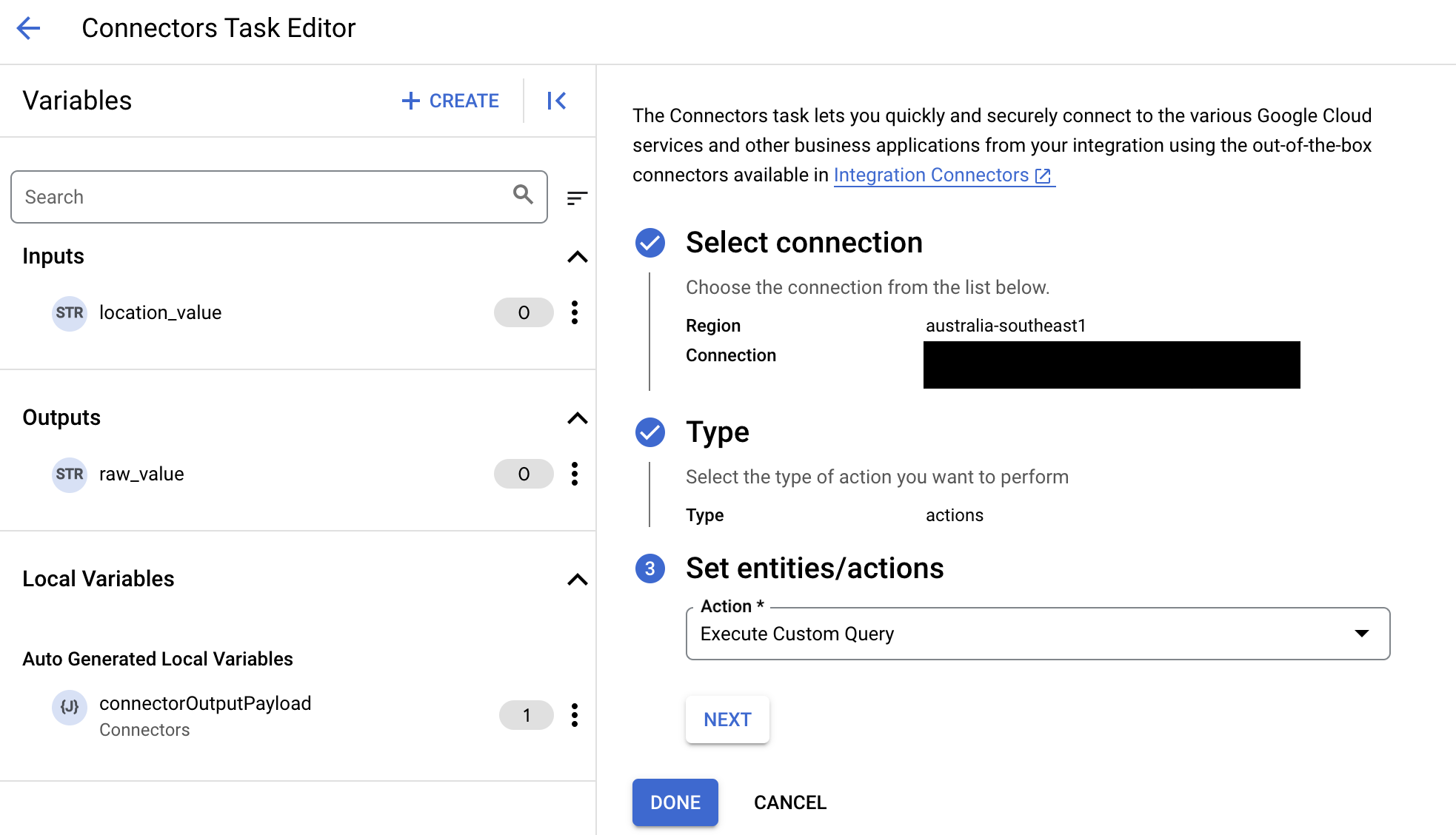
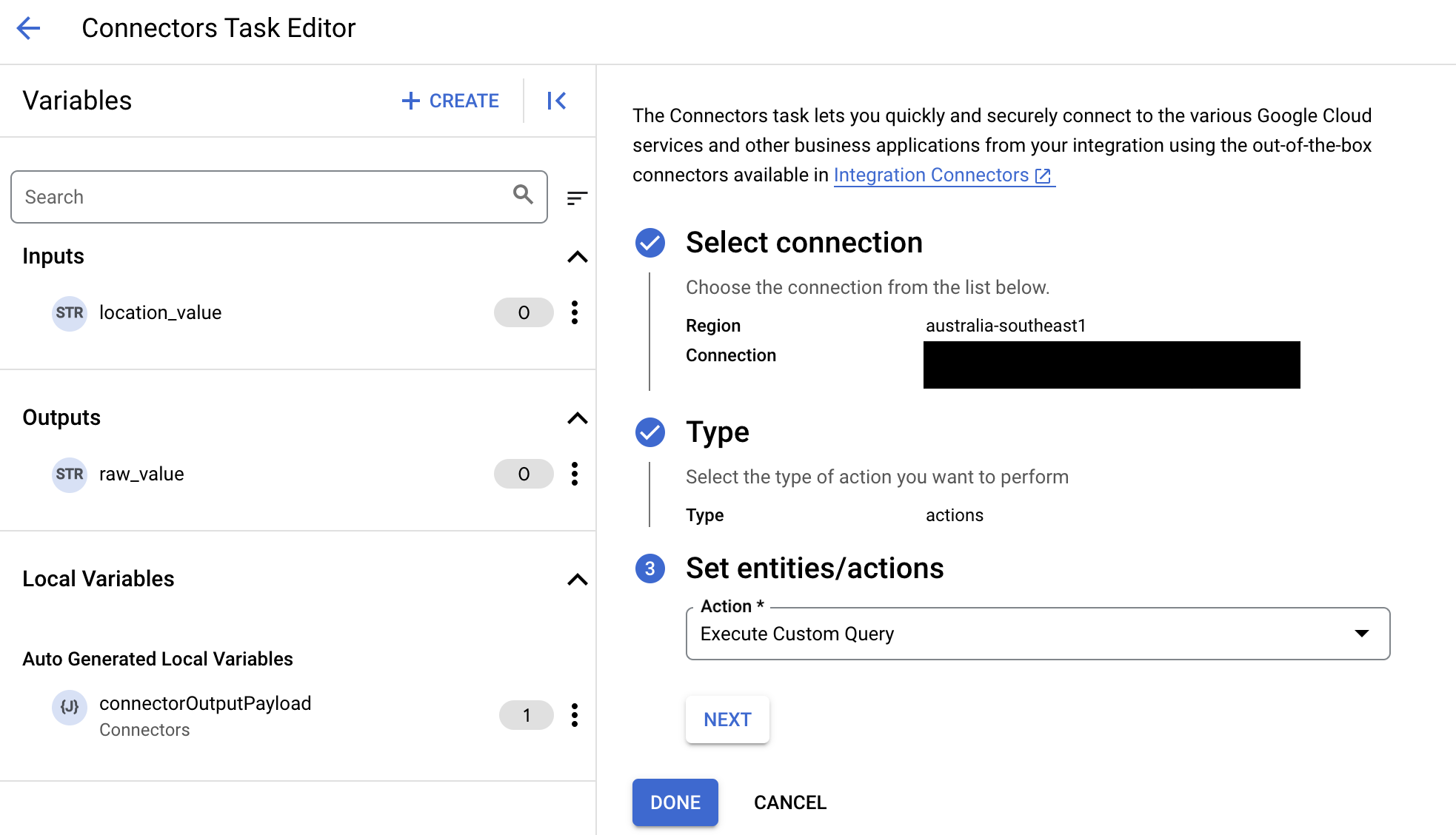
- Expande la sección Task input y, luego, haz lo siguiente:
- En el campo Tiempo de espera después de, ingresa la cantidad de segundos que se debe esperar hasta que se ejecute la consulta.
El valor predeterminado es
180segundos. - En el campo Cantidad máxima de filas, ingresa la cantidad máxima de filas que se devolverán de la base de datos.
Valor predeterminado:
25. - Para actualizar la consulta personalizada, haz clic en Editar secuencia de comandos personalizada. Se abrirá el diálogo Editor de secuencias de comandos.
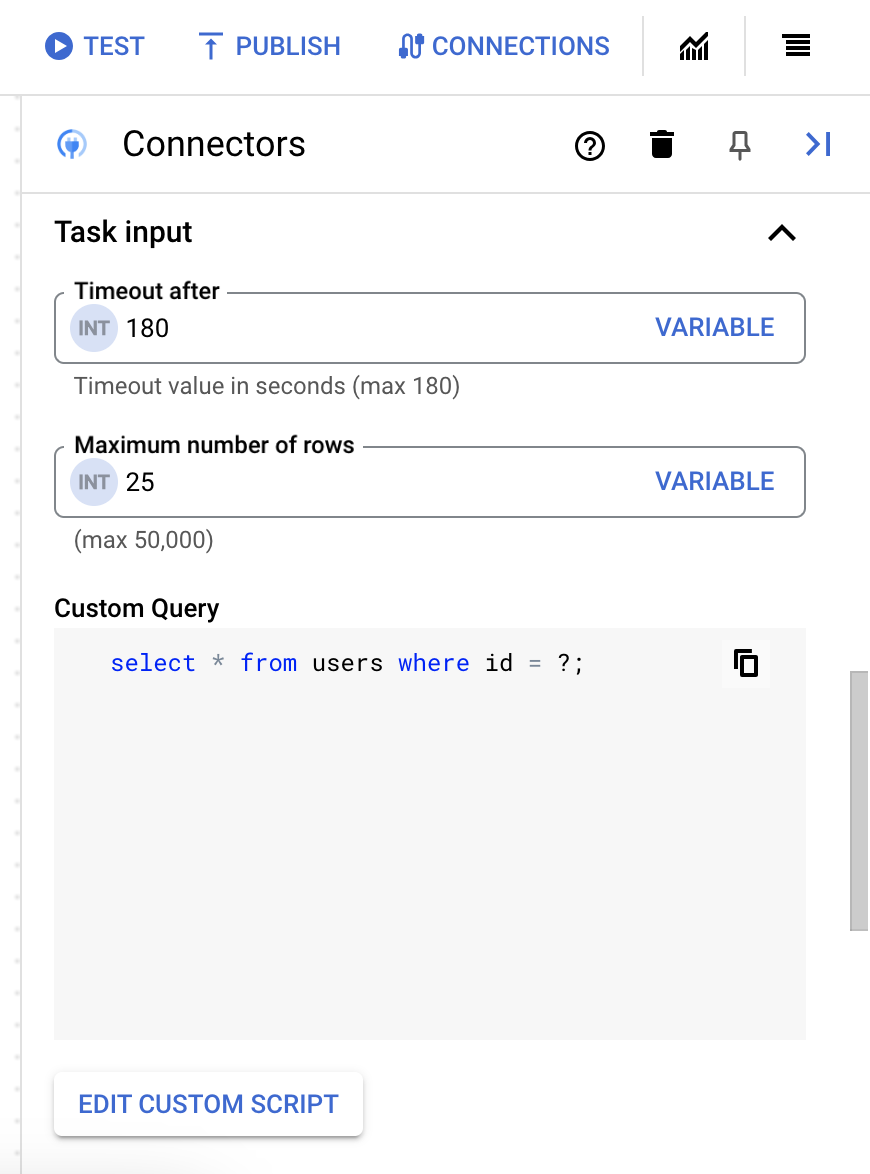
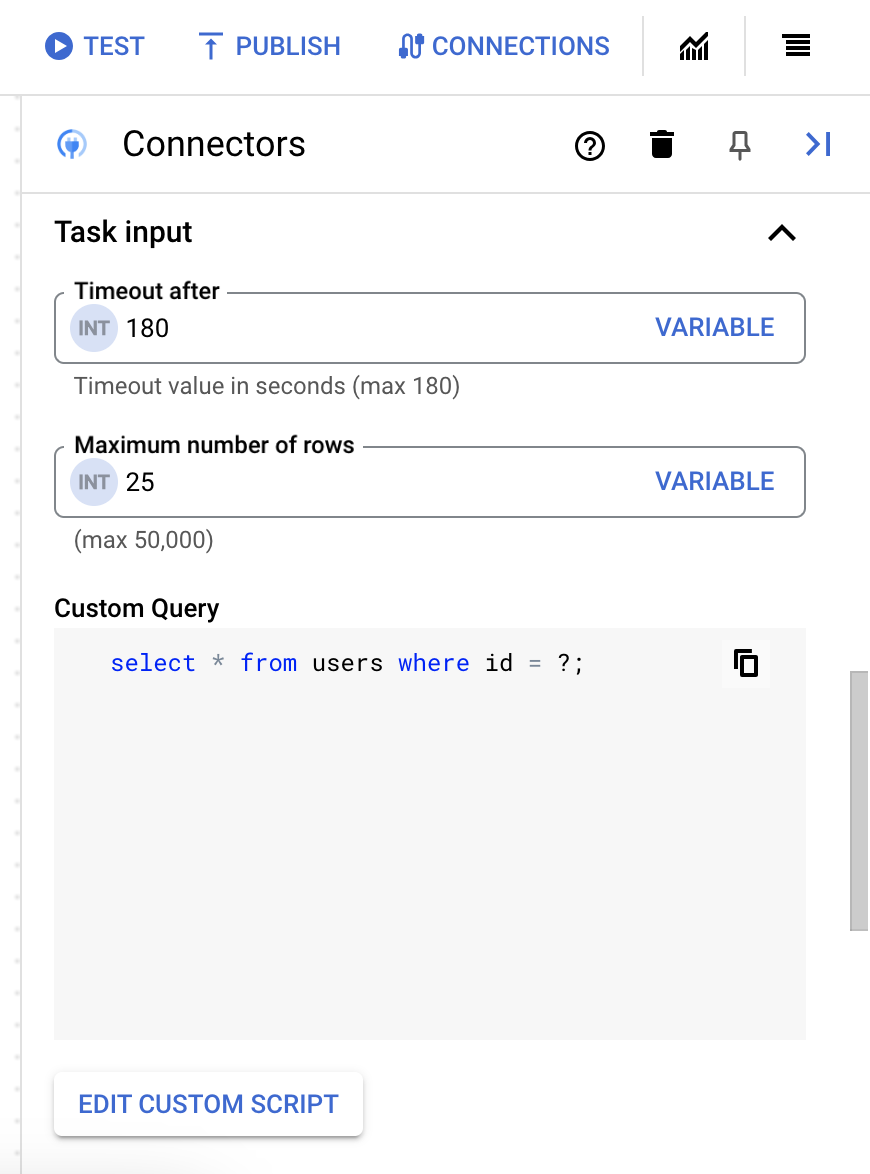
- En el diálogo Editor de secuencias de comandos, ingresa la consulta en SQL y haz clic en Guardar.
Puedes usar un signo de interrogación (?) en una instrucción de SQL para representar un solo parámetro que se debe especificar en la lista de parámetros de la consulta. Por ejemplo, la siguiente consulta en SQL selecciona todas las filas de la tabla
Employeesque coinciden con los valores especificados para la columnaLastName:SELECT * FROM Employees where LastName=?
- Si usaste signos de interrogación en tu consulta en SQL, debes agregar el parámetro haciendo clic en + Agregar nombre de parámetro para cada signo de interrogación. Mientras se ejecuta la integración, estos parámetros reemplazan los signos de interrogación (?) en la consulta en SQL de forma secuencial. Por ejemplo, si agregaste tres signos de interrogación (?), debes agregar tres parámetros en orden de secuencia.
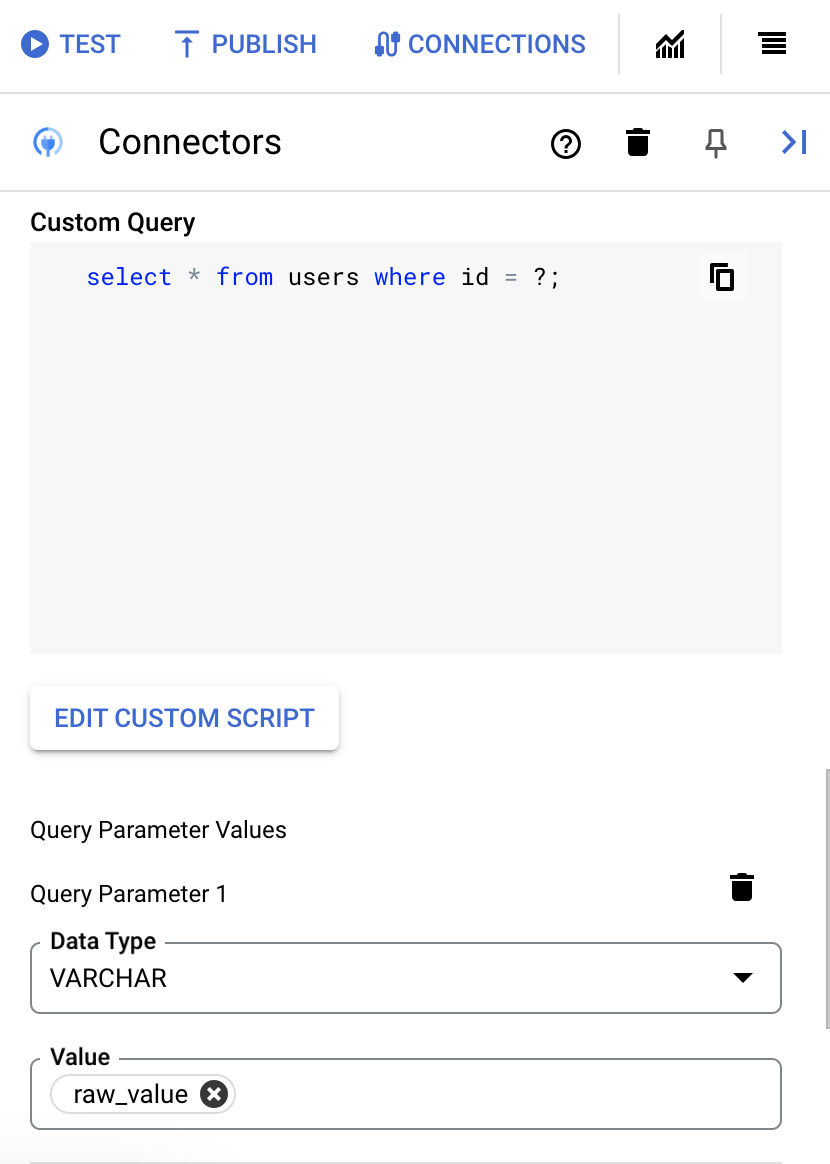
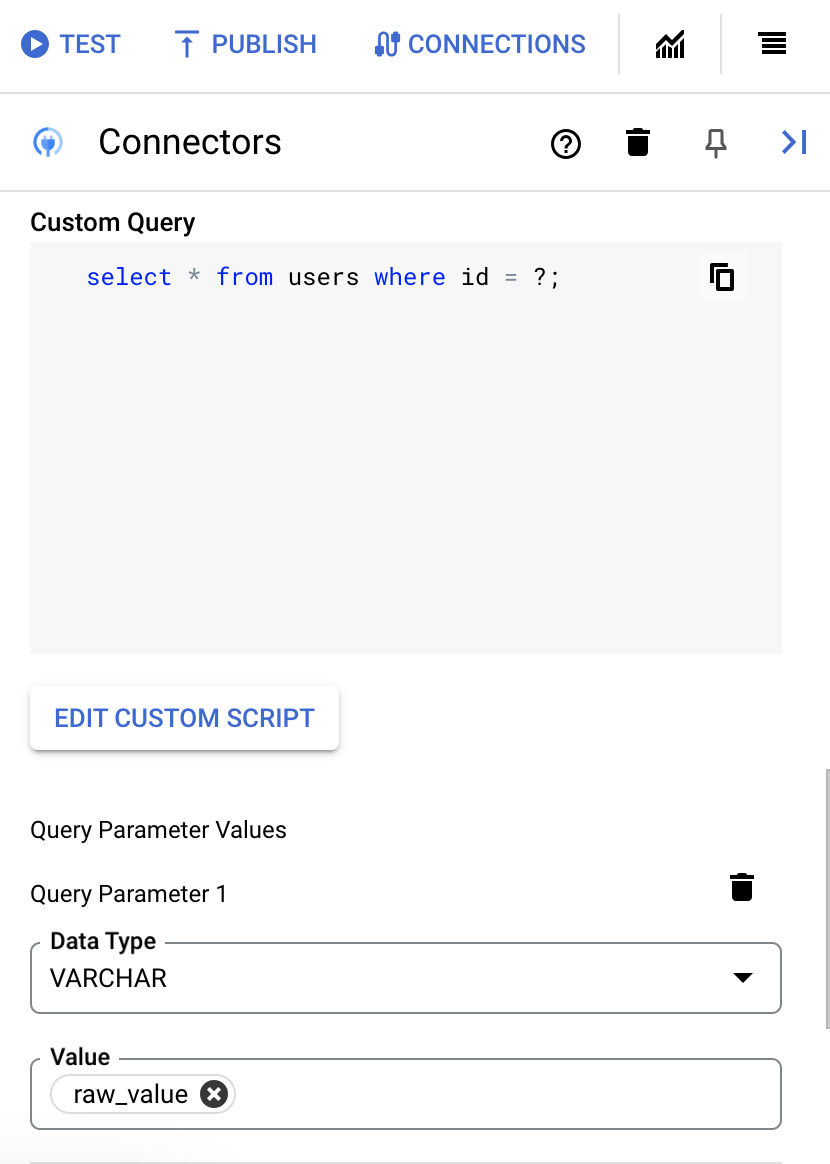
Para agregar parámetros de búsqueda, haz lo siguiente:
- En la lista Tipo, selecciona el tipo de datos del parámetro.
- En el campo Valor, ingresa el valor del parámetro.
- Para agregar varios parámetros, haz clic en + Agregar parámetro de consulta.
La acción Ejecutar consulta personalizada no admite variables de array.
- En el campo Tiempo de espera después de, ingresa la cantidad de segundos que se debe esperar hasta que se ejecute la consulta.
Si la ejecución se realiza correctamente, esta acción devuelve el estado 200 (OK) con un cuerpo de respuesta que incluye los resultados de la consulta.
Ejemplos de acciones
En esta sección, se describe cómo realizar algunas de las acciones en este conector.
Ejemplo: Crea un índice
En este ejemplo, se crea un índice.
- En el cuadro de diálogo
Configure connector task, haz clic enActions. - Selecciona la acción
CreateIndexy haz clic en Listo. - En la sección Task Input de la tarea Connectors, haz clic en
connectorInputPayloady, luego, ingresa un valor similar al siguiente en el campoDefault Value:{ "Index": "new_index_1" }
Si la acción se realiza correctamente, el parámetro de respuesta connectorOutputPayload de la tarea CreateIndex tendrá un valor similar al siguiente:
[{ "CompletedBeforeTimeout": "true", "ShardsAcknowledged": "true", "IndexName": "new_index_1" }]
Ejemplo: Modifica un alias de índice
En este ejemplo, se muestra cómo modificar un alias de índice.
- En el cuadro de diálogo
Configure connector task, haz clic enActions. - Selecciona la acción
ModifyIndexAliasesy haz clic en Listo. - En la sección Task Input de la tarea Connectors, haz clic en
connectorInputPayloady, luego, ingresa un valor similar al siguiente en el campoDefault Value:{ "Action": "remove_index", "Index": "postmanindex" }
Si la acción se realiza correctamente, el parámetro de respuesta connectorOutputPayload de la tarea ModifyIndexAliases tendrá un valor similar al siguiente:
[{ }]
Ejemplos de operaciones de entidades
En esta sección, se muestra cómo realizar algunas de las operaciones de la entidad en este conector.
Ejemplo: Enumera todos los registros
En este ejemplo, se enumeran todos los registros de la entidad Demoindex.
- En el cuadro de diálogo
Configure connector task, haz clic enEntities. - Selecciona
Demoindexen la listaEntity. - Selecciona la operación
Listy haz clic en Listo. - De forma opcional, en la sección Entrada de tarea de la tarea Conectores, puedes filtrar tu conjunto de resultados especificando una cláusula de filtro. Siempre especifica el valor de la cláusula de filtro entre comillas simples (').
Ejemplo: Obtén un registro de una entidad
En este ejemplo, se obtiene un registro con el ID especificado de la entidad Demoindex.
- En el cuadro de diálogo
Configure connector task, haz clic enEntities. - Selecciona
Demoindexen la listaEntity. - Selecciona la operación
Gety haz clic en Listo. - En la sección Task Input de la tarea Connectors, haz clic en EntityId y, luego, ingresa
23en el campo Valor predeterminado.Aquí,
23es un ID de registro único en la entidadDemoindex.
Ejemplo: Crea un registro en una entidad
En este ejemplo, se crea un registro en la entidad Demoindex.
- En el cuadro de diálogo
Configure connector task, haz clic enEntities. - Selecciona
Demoindexen la listaEntity. - Selecciona la operación
Createy haz clic en Listo. - En la sección Task Input de la tarea Connectors, haz clic en
connectorInputPayloady, luego, ingresa un valor similar al siguiente en el campoDefault Value:{ "message": "GET /search HTTP/1.1 200 1070000", "@timestamp": "2099-11-15 13:12:00.0" }
Si la integración se realiza correctamente, el campo
connectorOutputPayloadde la tarea del conector tendrá un valor similar al siguiente:[{ "_id": "23" }]
Ejemplo: Actualiza un registro
En este ejemplo, se actualiza el registro con el ID especificado en la entidad Demoindex.
- En el cuadro de diálogo
Configure connector task, haz clic enEntities. - Selecciona
Demoindexen la listaEntity. - Selecciona la operación
Updatey haz clic en Listo. - En la sección Task Input de la tarea Connectors, haz clic en
connectorInputPayloady, luego, ingresa un valor similar al siguiente en el campoDefault Value:{ "message": "GET /search HTTP/1.1 200 1070000", "@timestamp": "2099-11-15 13:12:00.0", "name": "GoogleCloud_Update_docs", "price": 10.0}
- Haz clic en entityId y, luego, ingresa
23en el campo Valor predeterminado.Si la integración se realiza correctamente, el campo
connectorOutputPayloadde la tarea del conector tendrá un valor similar al siguiente:[{ "_id": "23" }]
Ejemplo: Borra un registro de una entidad
En este ejemplo, se borra el registro con el ID especificado en la entidad Demoindex.
- En el cuadro de diálogo
Configure connector task, haz clic enEntities. - Selecciona
Demoindexen la listaEntity. - Selecciona la operación
Deletey haz clic en Listo. - En la sección Task Input de la tarea Connectors, haz clic en entityId y, luego, ingresa
pcqT4wB4uQNUCuamh4Nen el campo Valor predeterminado.
Crea conexiones con Terraform
Puedes usar el recurso de Terraform para crear una conexión nueva.
Si deseas obtener más información para aplicar o quitar una configuración de Terraform, consulta los comandos básicos de Terraform.
Para ver una plantilla de Terraform de ejemplo para la creación de conexiones, consulta la plantilla de ejemplo.
Cuando crees esta conexión con Terraform, debes establecer las siguientes variables en tu archivo de configuración de Terraform:
| Nombre del parámetro | Tipo de datos | Obligatorio | Descripción |
|---|---|---|---|
| client_side_evaluation | BOOLEAN | Falso | Configura ClientSideEvaluation como verdadero para realizar la evaluación del cliente en objetos anidados. |
| data_model | ENUM | Falso | Especifica el modelo de datos que se usará cuando se analicen documentos de Elasticsearch y se generen los metadatos de la base de datos. Los valores admitidos son Document, FlattenedDocuments y Relational. |
| max_results | STRING | Falso | Es la cantidad máxima de resultados totales que se devolverán desde Elasticsearch cuando se use la API de Search predeterminada. |
| verbosidad | STRING | Falso | Nivel de detalle de la conexión, varía de 1 a 5. Un nivel de verbosidad más alto registrará todos los detalles de la comunicación (solicitud,respuesta y certificados SSL). |
| proxy_enabled | BOOLEAN | Falso | Selecciona esta casilla de verificación para configurar un servidor proxy para la conexión. |
| proxy_auth_scheme | ENUM | Falso | Tipo de autenticación que se usará para autenticarse en el proxy de ProxyServer. Los valores admitidos son BASIC, DIGEST y NONE. |
| proxy_user | STRING | Falso | Nombre de usuario que se usará para autenticarse en el proxy de ProxyServer. |
| proxy_password | SECRET | Falso | Contraseña que se usará para la autenticación en el proxy de ProxyServer. |
| proxy_ssltype | ENUM | Falso | Es el tipo de SSL que se usará para conectarse al proxy de ProxyServer. Los valores admitidos son AUTO, ALWAYS, NEVER y TUNNEL. |
Usa la conexión de Elasticsearch en una integración
Después de crear la conexión, estará disponible en la integración de Apigee y en Application Integration. Puedes usar la conexión en una integración a través de la tarea Connectors.
- Para comprender cómo crear y usar la tarea Connectors en Apigee Integration, consulta Tarea Connectors.
- Para comprender cómo crear y usar la tarea Connectors en Application Integration, consulta Tarea Connectors.
Obtén ayuda de la Comunidad de Google Cloud
Puedes publicar tus preguntas y debatir sobre este conector en la comunidad de Google Cloud en Cloud Forums.¿Qué sigue?
- Obtén información para suspender y reanudar una conexión.
- Obtén información para supervisar el uso del conector.
- Comprende cómo ver los registros del conector.

